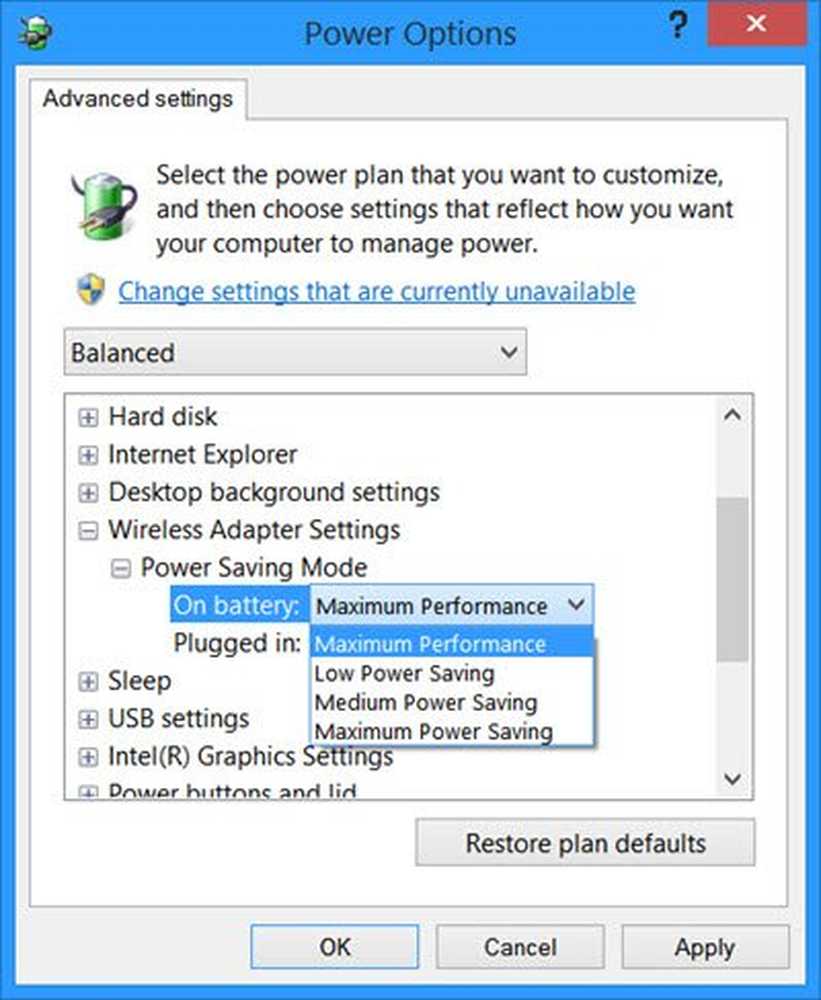Slechte ontvangst? Bellen via Wi-Fi met Google Voice en GrooVe IP!
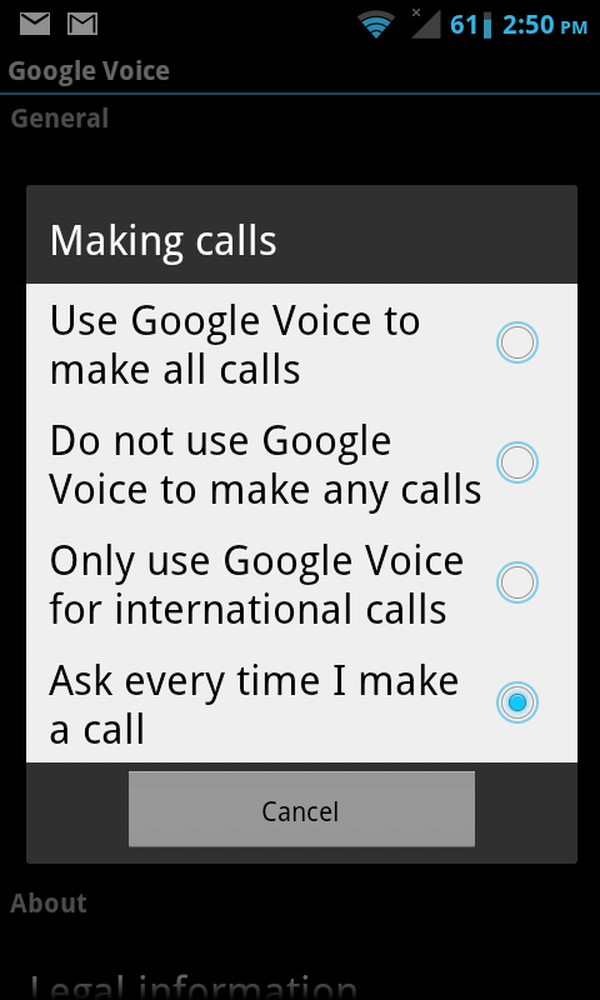
Ik heb Verizon als een service (schande voor mij), en hoewel het vermoedelijk 98% van Amerika beslaat, lijkt mijn appartement een uitzondering. Zelfs als ik op een dekkingskaart kijk, zie ik dat ik hopeloos ben. Na veel ergernis en het proberen van alles wat ik kon krijgen, sprak ik met mijn broer, een mede-enthousiaste Android-gebruiker. Hij en ik hebben onze hoofden bij elkaar en kwamen met een geweldige oplossing: Google Voice plus GrooVe IP.
Het is net zo eenvoudig als het eerste niveau in Teeter. Serieus, het is en het is gratis! Het duo dat ik hier samen koppel om Wi-Fi-oproepen te maken, is net als een stripduo: Google Voice is voor GrooVe IP zoals Batman voor Robin.
Wij allemaal - nou ja, zij die Android-nieuws lezen - kennen Google Voice (kortweg GV). Sommigen van ons gebruiken GV al terwijl anderen het niet op basis van hun regio worden aangeboden. Wat u misschien niet weet, is hoe u het kunt gebruiken om uw frustrerende problemen met verwijderde oproepen op te lossen.
Er is hoop voor jou
Als u thuis geen goede ontvangst hebt en u beschikt over een Wi-Fi-installatie waarmee u verbinding kunt maken met uw telefoon, dan is GV uw antwoord. Ik ga de hele app niet bekijken (zie hier voor meer informatie); Ik wil me vooral concentreren op het zo eenvoudig mogelijk krijgen van uw oproepen via uw draadloze netwerk.
Download Google Voice
Eerst wil ik ervoor zorgen dat u een Google-account heeft ingesteld. Stel dat je dat hebt gedaan, download de Google Voice-app van Android Market.
Na het downloaden, logt u in en vinkt u een van de opties "Telefoneren" aan. Hier check ik naar vraag elke keer als ik bel. Wat dit me in staat stelt om te doen is vergeten dat het actief is en gewoon bellen zoals ik gewoonlijk doe, alleen met een of twee keer drukken op een knop. Bij verbinding met wifi wordt de gebruiker gevraagd om te vragen of hij of zij met of zonder GV wil bellen.
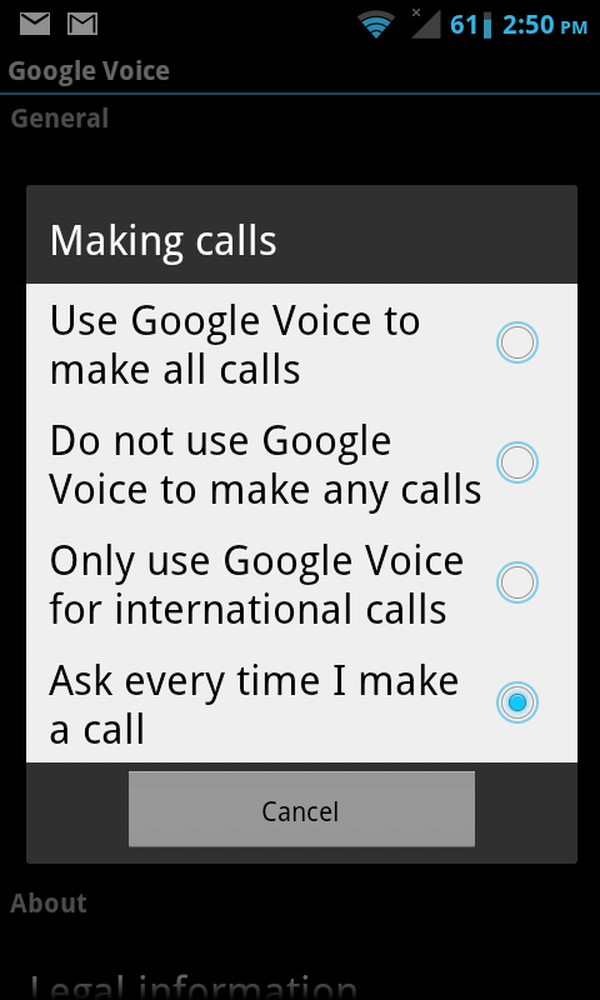
Maak hier GV-selectie
VoIP-oproepen
Uw volgende download zou de GrooVe IP-app moeten zijn. De enige beschikbare versie is een betaalde app, voor $ 4,99.
Met GrooVe IP kunt u VoIP-oproepen (Voice over Internet Protocol) maken. Nu moeten we inloggen bij ons Google Voice-account via GrooVe IP en dan kunnen we de rest configureren.
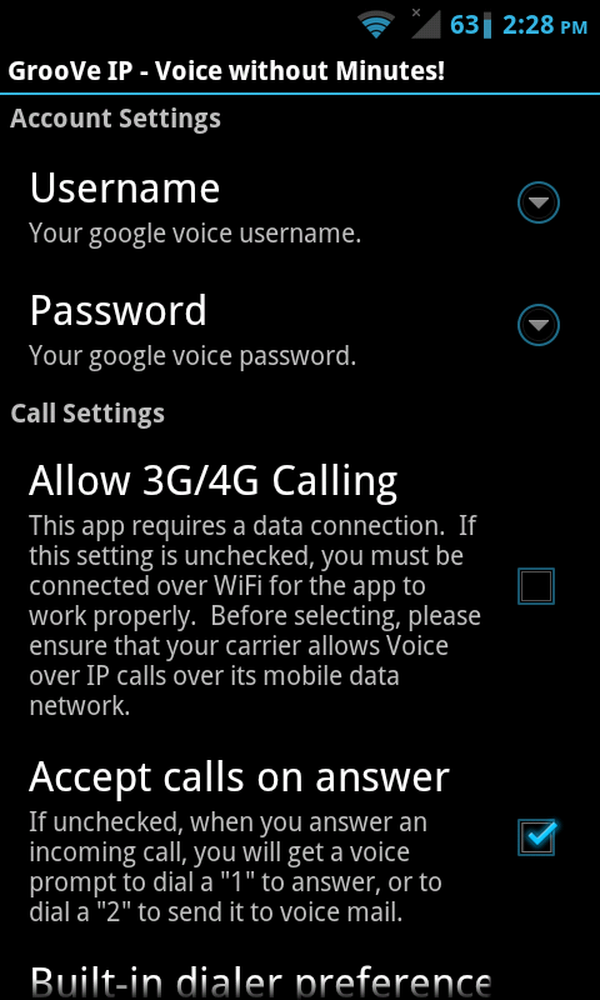
GrooVe IP-instellingen
We kunnen een optie inschakelen om ons te laten bellen via 3G / 4G, maar daar zullen we ons voorlopig geen zorgen over maken. We willen alleen oproepen toestaan wanneer wifi beschikbaar is, simpelweg omdat wanneer we verbonden zijn met wifi, het systeem ons zal vragen, zodat we niet zelf naar de opties hoeven te zoeken. Op deze manier, na het selecteren van GV, geeft dit ons de keuze om GrooVe IP te gebruiken voor oproepen (in tegenstelling tot het mobiele netwerk, waarmee de gebruiker kan bellen via 3G / 4G).
Wat ik wil dat je doet, is de app automatisch laten starten, omdat wanneer Wi-Fi is ingeschakeld, dit nog een stap overslaat en ons vraagt. Deze instelling is te vinden in Instellingen> Diversen> Auto start. Terwijl we hier zijn, hebben we ook de mogelijkheid om meldingen uit te schakelen; als je een rommelige statusbalk bent zoals ik ben, vink je deze vakjes aan.
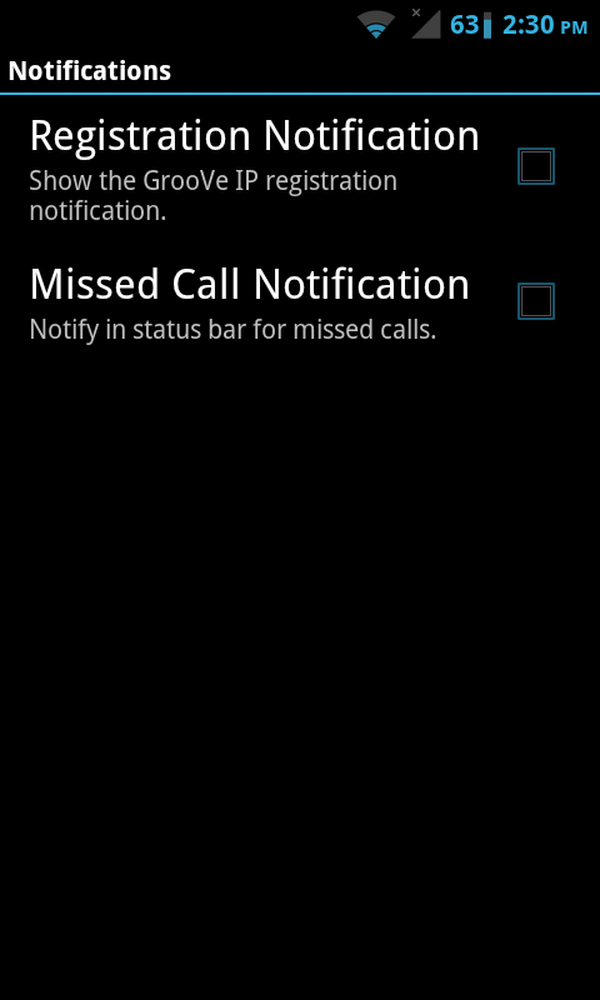
GrooVe IP-meldingen
De mogelijkheid om te worden gevraagd, bespaart een hoop werk voor de dagelijkse gebruiker en is geweldig. Als u niet verbonden bent met wifi, zal het systeem u niet vragen om te bellen met GrooVe IP, waardoor u subtiel kunt laten weten dat uw apparaat momenteel niet is verbonden met een draadloos apparaat.
Allemaal ingesteld
Nu u allemaal bent ingesteld en bent ingelogd, wordt u telkens wanneer u belt gevraagd om GV te gebruiken of om het gesprek zonder te voeren. Als u ervoor kiest om het met GV te maken, selecteert u GrooVe IP in de volgende prompt en verbindt het uw gesprek met de gekozen ontvanger. Als u ervoor kiest om te bellen zonder GV, gaat het gewoon door zoals het altijd een standaard telefoongesprek moet voeren.
De kwaliteit van de oproep zal sterk afhangen van hoe sterk de WiFi-verbinding die we gebruiken is.
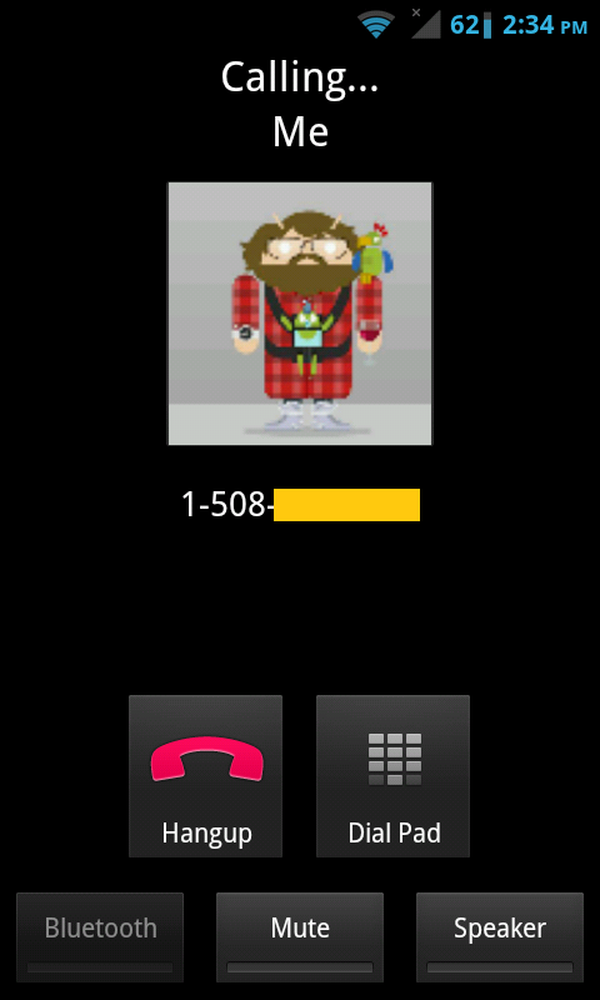
Oproep is geplaatst
Dit paar apps werkt dus fantastisch goed samen! Alleen al het vermogen om door de dode zone van een koerier te schijnen, was voldoende om het een kans te geven. Ik raad deze twee personen ten zeerste aan aan iedereen met een smartphone en slechte ontvangst thuis of op kantoor. Een vriend van mij werkt in een kelder en gebruikt exact dezelfde opstelling om oproepen zonder gebreken te plaatsen. Zolang er wifi of een hotspot beschikbaar is, is de mogelijkheid om te bellen gemakkelijk toegankelijk.